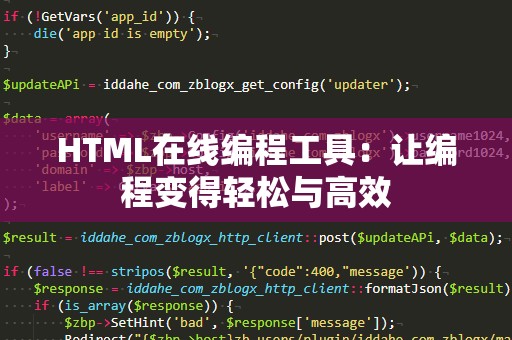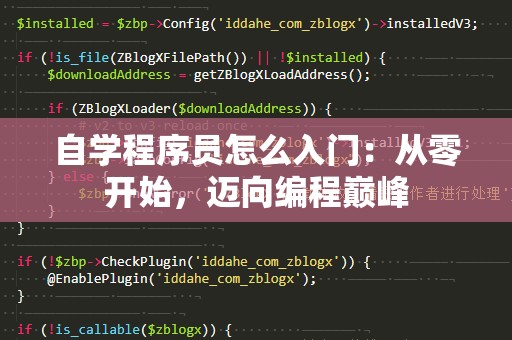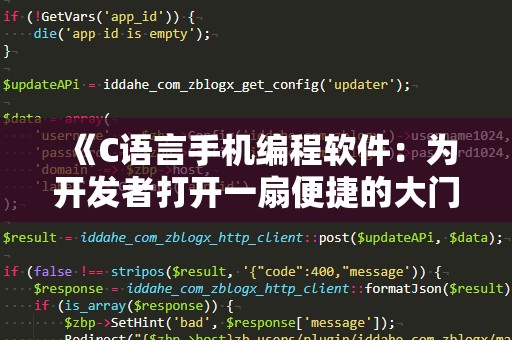随着Web开发的迅速发展,PHP依然在很多网站和应用程序的后台中占据着重要位置。而为了提高开发效率、减少出错的几率,一个好的IDE(集成开发环境)是每个开发者的必备工具。今天,我们将为大家带来一篇关于如何安装PhpStorm的详细教程,帮助PHP开发者轻松上手这款强大的开发工具。
为什么选择PhpStorm?
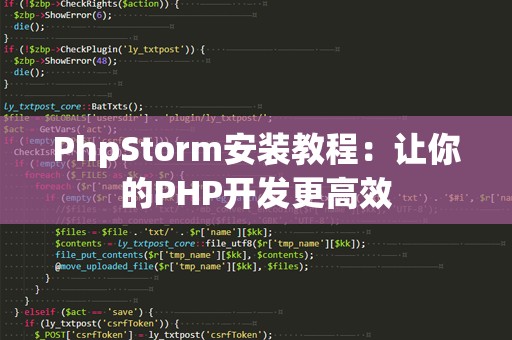
PhpStorm是由JetBrains公司开发的一款专业PHPIDE,因其强大的功能和便捷的开发体验深受广大开发者喜爱。与其他IDE相比,PhpStorm在PHP代码自动补全、调试、代码检查、版本控制集成等方面表现突出。PhpStorm还支持前端技术如HTML、CSS和JavaScript,完全符合现代Web开发的需求。对于PHP开发者来说,PhpStorm无疑是一个非常值得投资的开发工具。
安装PhpStorm的准备工作
在安装PhpStorm之前,首先需要确保你的电脑满足以下基本要求:
操作系统:支持Windows、macOS和Linux。
内存:建议至少8GBRAM,最低4GBRAM。
存储:建议至少2GB的可用硬盘空间,安装过程中需要更多空间来下载和存储依赖文件。
如果你的电脑配置符合要求,就可以开始安装了。下面是详细的安装步骤。
下载PhpStorm安装包
打开PhpStorm官网:https://www.jetbrains.com/phpstorm/,点击页面上的“Download”按钮。
在下载页面中,根据你的操作系统选择合适的版本。PhpStorm支持Windows、macOS和Linux平台,因此根据自己的操作系统选择对应的安装包。
下载完成后,运行安装包来启动安装过程。
在Windows上安装PhpStorm
双击下载的安装包,启动安装程序。
安装向导会要求你选择安装路径,可以选择默认路径,也可以自定义路径。
安装程序会提示你选择一些附加选项,比如是否创建桌面快捷方式、是否添加到系统PATH环境变量等。根据自己的需求选择。
点击“Install”开始安装,安装过程可能需要几分钟时间。
安装完成后,点击“Finish”完成安装并启动PhpStorm。
在macOS上安装PhpStorm
下载完macOS版本的安装包后,双击打开。
将PhpStorm图标拖动到“Applications”文件夹中,这样就完成了安装。
从“Launchpad”中找到PhpStorm并启动它。
在Linux上安装PhpStorm
在Linux系统上安装PhpStorm有几种方式,最常见的是通过tar.gz压缩包进行安装。具体步骤如下:
下载tar.gz版本的安装包。
解压安装包到你想安装PhpStorm的目录中。
进入解压后的文件夹,运行“phpstorm.sh”启动PhpStorm。
安装完成后,你可以在命令行中输入phpstorm来快速启动应用。
启动PhpStorm并进行配置
安装完成后,第一次启动PhpStorm时,它会引导你完成一些基本的配置,确保你的开发环境能够顺利运行。这里是一些常见的配置选项:
1.选择UI主题
PhpStorm提供了两种主流的UI主题——“Darcula”和“Light”。“Darcula”是一个深色主题,适合在长时间编程时减少眼睛疲劳;“Light”是经典的浅色主题,更符合传统的IDE风格。你可以根据个人喜好选择主题。
2.配置开发工具
在PhpStorm中,你可以配置一些常用的开发工具,例如Git、Docker和PHP解释器等。如果你已经安装了Git,可以在设置中配置Git的路径;如果你使用的是Docker容器进行开发,也可以在PhpStorm中进行配置。PhpStorm还支持与PHP解释器的集成,可以直接在IDE中运行PHP代码。
3.安装插件
PhpStorm拥有丰富的插件支持,能让你根据需求扩展其功能。在安装过程中,你可以选择安装一些常用的插件,如PHPUnit、Laravel支持、Symfony支持等。如果你常用某些PHP框架或工具,可以在“Plugins”设置中添加相应的插件,使得开发工作更加高效。
PhpStorm的基本功能
在完成安装和配置后,你可以开始使用PhpStorm进行开发了。PhpStorm的界面非常直观,主要分为编辑区域、工具窗口和菜单栏等部分。以下是PhpStorm的一些基本功能,帮助你更高效地进行开发。
1.智能代码补全
PhpStorm的代码补全功能非常强大,不仅能够自动补全PHP函数、变量和类,还能够根据上下文智能补全代码。比如,当你输入$this->时,PhpStorm会自动显示该类中的所有方法和属性,减少了手动输入的工作量。
2.代码导航
PhpStorm支持多种方式进行代码导航,无论是通过快捷键跳转到定义、查看调用栈,还是使用“FindUsages”查找某个函数或变量的使用位置,都是非常方便的。你只需要右键点击一个函数名或者类名,选择相应的导航选项,即可快速定位到代码中的相关部分。
3.内置调试功能
PhpStorm内置了强大的调试功能,支持Xdebug和ZendDebugger等PHP调试工具。你可以在IDE中直接设置断点、查看变量的值、单步调试等,极大地方便了代码的调试和错误定位。
4.集成版本控制
PhpStorm支持多种版本控制系统,如Git、SVN和Mercurial。你可以在IDE中直接进行版本控制操作,比如提交代码、查看差异、拉取更新等。PhpStorm还支持GitHub和GitLab等常见的在线代码托管平台,方便你与团队成员协作开发。
总结
通过以上步骤,你已经完成了PhpStorm的安装和基本配置。PhpStorm不仅支持PHP开发,还能大大提升你的开发效率。无论你是初学者还是经验丰富的开发者,PhpStorm都能为你提供一流的开发体验。如果你还没有尝试过这款强大的IDE,赶紧下载并安装吧,相信它会成为你编程旅程中不可或缺的得力助手!